在日常工作中,ftp服务器是文件传输的常用工具,但搭建过程中总会遇到各种“坑”:启动超时、登录失败、目录列表加载不出……别急,今天这篇文章就带你从零开始搭建vsftpd服务器,手把手解决那些让人头大的错误,最后还会分享一个“固定端口”的优化配置,新手也能轻松上手!
一、vsftpd是什么?为什么选它?
vsftpd(very secure ftp daemon)是一款轻量、安全的ftp服务器软件,以稳定性和安全性著称,广泛用于linux系统。相比其他ftp工具,它支持本地用户认证、匿名访问、权限控制等功能,且配置灵活,非常适合个人或企业搭建文件传输服务。
二、从零开始:vsftpd完整安装步骤
1. 清理残留,准备环境
如果之前安装过vsftpd,先彻底清理残留文件,避免冲突:
# 停止服务并删除残留 systemctl stop vsftpd rm -f /usr/local/sbin/vsftpd rm -rf /etc/vsftpd/ rm -f /usr/lib/systemd/system/vsftpd.service systemctl daemon-reload # 安装依赖(编译需要) yum install -y gcc make pam-devel libcap-devel wget
2. 下载源码并编译安装
vsftpd官方没有提供make install,需手动复制文件,步骤如下:
# 下载源码(以3.0.5版本为例) cd /tmp wget https://security.appspot.com/downloads/vsftpd-3.0.5.tar.gz tar -zxvf vsftpd-3.0.5.tar.gz cd vsftpd-3.0.5 # 编译(确保无error,warning可忽略) make clean make # 手动安装 cp vsftpd /usr/local/sbin/ chmod 755 /usr/local/sbin/vsftpd # 赋予执行权限 # 创建配置目录和文件 mkdir -p /etc/vsftpd cp vsftpd.conf /etc/vsftpd/ chmod 644 /etc/vsftpd/vsftpd.conf
3. 核心配置:极简可用版
编辑配置文件/etc/vsftpd/vsftpd.conf,删除默认内容,添加以下基础配置(保证能启动+登录):
# 基础设置:禁止匿名,允许本地用户 anonymous_enable=no local_enable=yes write_enable=yes # 允许上传文件 local_umask=022 # 默认文件权限掩码 # 监听设置(仅ipv4,避免冲突) listen=yes listen_ipv6=no # 日志配置(方便排查错误) xferlog_enable=yes xferlog_file=/var/log/vsftpd.log
4. 创建ftp用户(关键!)
创建一个仅用于ftp登录的用户(禁止ssh登录,更安全):
# 创建用户家目录 mkdir -p /var/ftpdata # 创建用户ftp-user1,家目录为/var/ftpdata/ftp-user1,禁止ssh登录 useradd -m -d /var/ftpdata/ftp-user1 -s /sbin/nologin ftp-user1 # 设置密码(记住密码,用于登录) passwd ftp-user1
权限修复(vsftpd对权限要求严格,必须执行):
# 家目录所有者必须是用户本人 chown -r ftp-user1:ftp-user1 /var/ftpdata/ftp-user1 # 权限设为755(禁止777,否则登录失败) chmod 755 /var/ftpdata/ftp-user1 # 父目录至少有执行权限 chmod 755 /var/ftpdata
5. 配置systemd服务(方便管理)
创建服务文件/usr/lib/systemd/system/vsftpd.service,方便启停和开机自启:
[unit] description=vsftpd ftp server after=network.target [service] type=simple # 关键:vsftpd是前台运行,用simple模式避免超时 execstart=/usr/local/sbin/vsftpd /etc/vsftpd/vsftpd.conf restart=on-failure [install] wantedby=multi-user.target
重载配置并启动:
systemctl daemon-reload systemctl start vsftpd systemctl enable vsftpd # 开机自启 systemctl status vsftpd # 确认状态为active (running)
6. 开放端口(防火墙+安全组)
ftp需要开放21端口(控制连接),如果用被动模式,还需开放数据端口:
# 防火墙开放21端口(控制连接) firewall-cmd --zone=public --add-port=21/tcp --permanent firewall-cmd --reload # 阿里云/腾讯云安全组:添加规则允许21端口(来源0.0.0.0/0)
三、常见错误实战解决(附日志分析)
1. 启动超时:activating (start) 状态
现象:启动服务后一直显示“activating”,最后超时失败。
原因:systemd服务类型配置错误(默认forking不适合vsftpd)。
解决:服务文件中type=forking改为type=simple(上文步骤5已配置)。
2. 登录失败:530 login incorrect
现象:输入正确密码却提示登录失败。
排查步骤:
① 检查pam认证配置(/etc/pam.d/vsftpd),确保包含以下内容:
# 允许本地用户通过密码认证 auth required pam_unix.so shadow nullok account required pam_unix.so session required pam_unix.so
② 确认用户家目录权限(必须755且所有者为用户本人,步骤4已配置)。
③ 检查/etc/shells是否包含/sbin/nologin(vsftpd默认认可能够登录的shell):
echo "/sbin/nologin" >> /etc/shells # 临时添加,解决shell限制
3. 目录列表失败:读取目录列表超时
现象:登录成功,但看不到文件列表,提示“20秒后无活动”。
原因:ftp数据连接失败(被动模式下服务器返回内网ip或端口未开放)。
终极解决:配置固定被动端口(只需开放一个端口,简单高效):
编辑/etc/vsftpd/vsftpd.conf,添加以下配置:
# 被动模式固定端口配置 pasv_enable=yes # 启用被动模式 pasv_address=你的服务器公网ip # 例如:47.108.115.62(关键!避免返回内网ip) pasv_min_port=40000 # 固定一个数据端口(如40000) pasv_max_port=40000 # 最小和最大端口相同,即只使用40000 pasv_promiscuous=no # 关闭混杂模式(安全)
开放固定端口:
# 防火墙开放40000端口(数据连接) firewall-cmd --zone=public --add-port=40000/tcp --permanent firewall-cmd --reload # 安全组同步开放40000端口
重启服务后,目录列表即可正常加载!
四、总结与注意事项
- 权限是根基:vsftpd对用户家目录权限极其严格,
755+所有者为用户本人是必须的。 - 被动模式要配ip:服务器在内网(如云服务器)时,必须指定
pasv_address为外网ip,否则客户端无法连接数据端口。 - 固定端口更省心:相比开放端口范围,固定一个数据端口(如40000)更便于管理,适合新手。
按照以上步骤操作,你也能轻松搭建一个稳定的vsftpd服务器,避开90%的常见坑!如果还有其他问题,欢迎在评论区留言讨论~
到此这篇关于从零搭建vsftpd服务器完整步骤:避坑指南+实战解决方案的文章就介绍到这了,更多相关vsftpd服务器搭建内容请搜索代码网以前的文章或继续浏览下面的相关文章希望大家以后多多支持代码网!

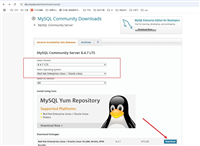


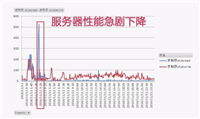

发表评论